Access2007表的数据表视图和设计视图
access报表中的求和

报表中的求和适用于: M icrosoft Off ice Access 2007全部隐藏在任何包含数字的报表中,可以使用总计、平均值、百分比或运行总和,以使数据更容易理解。
本文将介绍如何向报表添加这些元素。
您要做什么?在布局视图中添加总计或其他聚合在设计视图中添加总计或其他聚合计算百分比值计算运行总和(累计总数)在布局视图中添加总计或其他聚合布局视图是向报表添加总计、平均值和其他聚合最快的方式。
1. 在导航窗格中,右键单击报表,然后单击“布局视图”。
2. 单击要汇总的字段。
例如,如果要添加一列数字的总计,请单击该列中的一个数字。
3. 在“格式”选项卡上的“分组和汇总”组中,单击“汇总”。
4. 单击为字段添加的聚合类型。
下表描述了Microsoft O ffice Access 2007 中可以添加到报表的聚合函数的类型。
总计该列所有数字的总和。
Sum()平均值该列所有数字的平均值。
A vg()计数对该列的项目进行计数Coun t()最大值该列的最大数字或字母值。
Ma x()最小值该列的最小数字或字母值。
Mi n()标准偏差估算该列一组数值的标准偏差。
StDev()方差估算该列一组数值的方差。
Var()Office Access 2007 为报表页脚(报表页脚:一种报表节,用来放置通常显示在页面底部的信息,如页码、日期及小计。
)节添加文本框,并将其“控件来源”属性设置为执行所需计算的表达式。
如果报表中有任何分组级别,Access 可为每个组页脚(组页脚:用于在记录组的结尾放置信息,如组名称或组总计数。
)节添加执行相同计算的文本框。
返回页首在设计视图中添加总计或其他聚合设计视图为您提供了对总计的位置和外观的更多控制。
在分组报表中,可以将总计或其他聚合放入每个组的页眉或页脚。
窗体的基本操作

设置窗体和分隔线
在设计视图中,双击【窗体选定器】按钮, 弹出【属性表】窗格,单击【全部】选项 卡下【默认视图】属性右侧下拉列表框里 的下拉按钮,在弹出的下拉列表中选择 【连续窗体】选项,所有字段都会显示在 一个窗体中。 如果单击【分隔线】属性右侧下拉列表框 的下拉按钮,在弹出的下拉列表中选择 【是】选项,即可看到添加的分隔线。
列表框控件
在Access 2007中使用列表框设置窗体里的表,可以使 用列表框来创建几个表。 单击【设计】功能区下的【列表框】按钮,把鼠标指针 移动到窗体上面,按下鼠标左键拖动绘制列表框区域, 松开鼠标,弹出列表框向导,选中【使用列表框查阅表 或查询中的值】单选框,单击【下一步】按钮,在【请 选择为列表框提供数值的表或查询】列表框中,选择需 要的表,然后选中【视图】单选框里的【表】选项,单 击【下一步】按钮,选择【可用字段】列表框里的字段, 单击按钮,即可把选定的字段移到【选定字段】列表框 中,单击【下一步】按钮,在【1】下拉列表框中选择 一个选项,单击【下一步】按钮,指定列表框中列的宽 度,在文本框中输入列表框标签,单击【完成】按钮。
标签控件
控件是窗体或报表的一个对象,用于输入 数据或显示数据。 标签控件是一个能够显示文本的图形控件, 用于显示说明性文本。 创建一个窗体,单击工作区右下角视图区 的【设计视图】按钮,看到设计视图模式, 单击【设计】功能区下的【标签】按钮, 把鼠标指针移到工作区中,鼠标指针变为 +A形状,在需要添加标签控件的位置绘制 标签。可以在标签内输入标签的值。
设置窗体中的元素
Access 2007窗体中的元素包括标题栏文本、 最大化/最小化和关闭按钮,滚动条、快捷 菜单、记录选择器和记录导航条等,通过 在属性表中进行设置,可以添加、更改和 删除这些元素。 如果双击【窗体选定器】按钮,弹出属性 表,单击【全部】选项卡下【允许编辑】 右侧下拉列表框的下拉按钮,在弹出的下 拉列表中选择【否】选项,就能够禁止编 辑窗体中的数据。
Access2007完整教程PPT课件

.
3
1.2 Access 2007的主体构成
Access 2007的对象主要包括表、查询、窗体、报
表、页、宏和模块。 “窗体”
创建按钮
“查询” 创建按钮
“表”创建 按钮
“报表” 创建按钮
导航窗格
“宏”和 “模块”创
建按钮
.
4
• 1.2.1 表
表是存储数据的对象。Access 2007数据库中所有的
.
11
计算机、数据库、数据库管理系统和应用程序的关
系如下图所示。
计算机和 操作系统
数据 库Biblioteka 数据库管 理系统应用程序
从图中不难看出,Access 2007数据库管理系统的 操作对象是数据库,它的服务对象是应用程序。
.
12
• 1.3.2 关系型数据库
Access 2007建立的数据库属于关系型数据库。
Access2007循序渐进教程
第1章 Access 2007和数据库础知识 Page2 第2章 表——Access的“仓库” Page22 第3章 “查询”——Access的检索系统 Page79 第4章 窗体——Access的“查询界面” Page119 第5章 报表——Access的“统计系统” Page189 第6章 宏——完善数据库的工具 Page233 第7章 学习使用VBA Page270 第8章 “保密”、“数据共享”和“界面定制” Page325 第9章 创建实用Access数据库 Page357
打开“联系人 管理”素材
这里是查询出 来的数据
.
6
• 1.2.3 窗体
窗体就是用户的操作界面。在表中直接输入或修 改数据不直观,而且容易出现错误,为此我们可 以专门设计一个窗口,用于输入数据。
access数据库习题
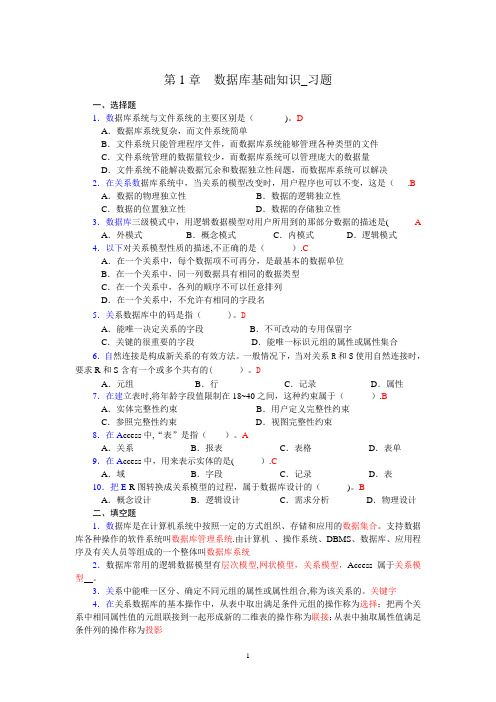
第1章数据库基础知识_习题一、选择题1.数据库系统与文件系统的主要区别是()。
DA.数据库系统复杂,而文件系统简单B.文件系统只能管理程序文件,而数据库系统能够管理各种类型的文件C.文件系统管理的数据量较少,而数据库系统可以管理庞大的数据量D.文件系统不能解决数据冗余和数据独立性问题,而数据库系统可以解决2.在关系数据库系统中,当关系的模型改变时,用户程序也可以不变,这是(.B A.数据的物理独立性B.数据的逻辑独立性C.数据的位置独立性D.数据的存储独立性3.数据库三级模式中,用逻辑数据模型对用户所用到的那部分数据的描述是( A A.外模式B.概念模式C.内模式D.逻辑模式4.以下对关系模型性质的描述,不正确的是().CA.在一个关系中,每个数据项不可再分,是最基本的数据单位B.在一个关系中,同一列数据具有相同的数据类型C.在一个关系中,各列的顺序不可以任意排列D.在一个关系中,不允许有相同的字段名5.关系数据库中的码是指( )。
DA.能唯一决定关系的字段B.不可改动的专用保留字C.关键的很重要的字段D.能唯一标识元组的属性或属性集合6.自然连接是构成新关系的有效方法。
一般情况下,当对关系R和S使用自然连接时,要求R和S含有一个或多个共有的( )。
DA.元组B.行C.记录D.属性7.在建立表时,将年龄字段值限制在18~40之间,这种约束属于().BA.实体完整性约束B.用户定义完整性约束C.参照完整性约束D.视图完整性约束8.在A ccess中,“表”是指()。
AA.关系B.报表C.表格D.表单9.在A ccess中,用来表示实体的是( ).CA.域B.字段C.记录D.表10.把E-R图转换成关系模型的过程,属于数据库设计的()。
BA.概念设计B.逻辑设计C.需求分析D.物理设计二、填空题1.数据库是在计算机系统中按照一定的方式组织、存储和应用的数据集合。
支持数据库各种操作的软件系统叫数据库管理系统.由计算机、操作系统、DBMS、数据库、应用程序及有关人员等组成的一个整体叫数据库系统2.数据库常用的逻辑数据模型有层次模型,网状模型,关系模型,Access属于关系模型。
2017年9月全国计算机等级考试二级Access考试预测题(选择题含解析)

符,如果取值的字符个数超过了 255,可使用备注型。本题要求将"性别"字段用汉字表示,
"性别"字段的内容为"男"或"女",小于 255 个字符,所以其数据类型应当是文本型。
4.下列关于货币数据类型的叙述中,错误的是(
)。[1 分]
A.货币型字段在数据表中占 8 个字节的存储空间
B.货币型字段可以与数字型数据混合计算,结果为货币型
C.DELETE 语句用来删除数据表中的记录
D.CREATE 语句用来建立表结构并追加新的记录
参考答案:D
解析:
自 2007 年开始培训全国计算机二级
Access 支持的数据定义语句有创建表(CREATETABLE)、修改数据(UPDATE TABLE)、删除数据 (DELETE TABLE)、插入数据(INSERT TABLE)。CREATE TABLE 只有创建表的功能不能追加新 数据。故选项 D.为正确答案。
15.下列关于字段属性的叙述中,正确的是(
)。[1 分]
A.可对任意类型的字段设置"默认值"属性
B.设置字段默认值就是规定该字段值不允许为空
C.只有"文本"型数据能够使用"输入掩码向导"
D."有效性规则"属性只允许定义一个条件表达式
参考答案:D
解析:
"默认值"是指添加新记录时自动向此字段分配指定值。"有效性规则"是提供一个表达式,该
表达式必须为 True 才能在此字段中添加或更改值,该表达式和"有效性文本"属性一起使用。
"输入掩码"显示编辑字符以引导数据输入。故答案为 D.。
数据库建立和打印报表

教学重点与难点
使用向导创建报表 使用设计视图创建报表 编辑与修改报表内容 打印报表的注意事项
中文版Access 2007实用教程
10.1 创建报表
报表是数据库的又一种对象,是展示数据的一种有效方式。同窗体一样, 在报表中也可以添加子报表或者控件。
报表节的概念 使用报表工具快速创建报表 使用报表向导创建报表 使用标签工具创建标签 使用空白报表工具创建报表 使用设计视图创建报表
中文版Access 2007实用教程
10.1.1 报表节的概念
在Access 2007中,报表的设计划分为多个节,如图10-1所示。若要创建 有用的报表,需要了解每一节的工作方式。例如,选择用来放置计算控件的节 将确定Access如何计算结果。下面介绍节的类型及其用法。
中文版Access 2007实用教程
中文版Access 2007实用教程
10.2.1 报表中的计数
在分组或摘要报表中,可以显示每个组中的记录计数。或者,可以为每个 记录添加一个行号,以便于记录间的相互引用。
中文版Access 2007实用教程
10.2.2 报表中的求和
使用Access的报表求和功能可以使数据更容易理解,本节将介绍在布局视 图中使用求和,布局视图是向报表添加总计、平均值和其他求和最快的方式。
使用报表向导可以很方便地创建报表,但使用向导创建出来的报表形式和 功能都比较单一,布局较为简单,很多时候不能满足用户的要求。这时可以通 过报表设计视图对报表做进一步的修改,或者直接通过报表设计视图创建报表。
中文版Access 2007实用教程
10.2 报表中的计数和求和
对报表中包含的记录进行计数或者需要在含有数字的报表中使用平均值、 百分比、总计时,可以使用报表中的计数和求和功能。 报表中的计数 报表中的求和
中文版Access2007的实用教程.pptx
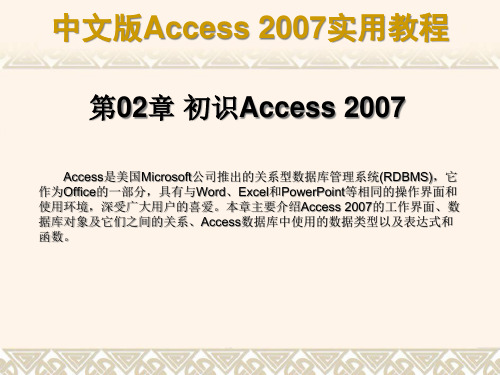
中文版Access 2007实用教程
2.4.3 “窗体”对象
窗体是用户与Access数据库应用程序进行数据传递的桥梁,其功能在于建 立一个可以查询、输入、修改、删除数据的操作界面,以便让用户能够在最舒 适的环境中输入或查阅数据。
中文版Access 2007实用教程
2.4.4 “报表”对象
报表用于将选定的数据以特定的版式显示或打印,是表现用户数据的一种 有效方式,其内容可以来自某一个表也可来自某个查询,如图所示。在 Access中,报表能对数据进行多重的数据分组并可将分组的结果作为另一个 分组的依据,报表还支持对数据的各种统计操作,如求和、求平均值或汇总等。
Office按钮 快速访问工具栏
中文版Access 2007实用教程
2.3 自定义工作界面
Access 2007支持自定义设置工作环境功能,用户可以根据自己的喜好安 排Access的界面元素,从而使Access的工作界面趋于人性化。 自定义快速访问工具栏 自定义工作环境
中文版Access 2007实用教程
函数的组成 函数的类型
中文版Access 2007实用教程 1、Genius only means hard-working all one's life. (Mendeleyer, Russian Chemist) 天才只意味着终身不懈的努力。20.8.58.5.202011:0311:03:10Aug-2011:03
第三章 access

• 第一节:输入掩码本身。 • 第二节:确定是否保存原意显示字符。 0 —— 以输入的值保存原意字符 1 或空白—— 只保存输入的非空格字符 • 第三节:显示在输入掩码处的非空格字符,可以使 用任何字符,若省略该节,显示下划线。 例:为一文本型字段定义的输入掩码:L9999-99;0; * 该掩码控制该字段输入7个字符,第一个字符是大 写字母,第2至7个字符只能是0—9的字符之一,且 第五个字符后有一个原意字符“-”,它在输入时自 动加入;用字符 “*”做占位符 。
• 第四步:单击【保存】按钮保存该数据表,输入名称为“ 销售订单”,单击【确定】按钮以后,弹出“尚未定义主
键”的提示框,如下图所示。
• 第五步:在“表工具-设计”选项卡上的 “工具”组中, 单击 “主键”。
2 通过数据表视图创建数据表
• 单击“创建”选项卡, 在“表”组中, 单击“表”,在工作 区出现新表 • 双击列标题“ID”,输入:专业代码 • 双击列标题“添加新字段”,输入:名称 • 依次输入其他字段名 • 在“表工具”的 “数据表”选项卡上,在“数据类型和格式 ”组中,单击“数据类型” • 快速访问工具栏,单击“保存”, 在“另存为”窗口,输入 :专业,然后单击“确定”
• 日期/时间型数据的格式 – 七种预定义的格式 – 可以用自定义字符,时间分隔符号:、日期分 隔符/、以dddddd来显示日期,ttttt显示时间, d、w、m、q、y分别表示日、星期、月、季、 年 例如:yy/mm/dd,hh:mm:ss • 是/否型数据的格式 – 真/假 -1为true, 0 为false – 是/否, -1为是,0为否 – 开/关,-1为开,0位关
三 修改表的设计
字段的操作—表结构建立与编辑
表结构的基本操作包含: 定义字段、 加入新字段、 字段的删除、追加、复制、移动
- 1、下载文档前请自行甄别文档内容的完整性,平台不提供额外的编辑、内容补充、找答案等附加服务。
- 2、"仅部分预览"的文档,不可在线预览部分如存在完整性等问题,可反馈申请退款(可完整预览的文档不适用该条件!)。
- 3、如文档侵犯您的权益,请联系客服反馈,我们会尽快为您处理(人工客服工作时间:9:00-18:30)。
Access2007表的数据表视图和设计视图
在Access中,“表”用于存储具体的数据,是Access数据库最核心的部分。
Access2007表包括“数据表视图”、“设计视图”、“数据透视表视图”和“数据透视图视图”。
当新建一个Access2007表时,默认打开数据表视图。
用户可以在打开的“数据表”功能区的“视图”分组中单击“视图”按钮,并在打开的视图列表中选择其他视图,如图2009010401所示。
图2009010401选择Access2007表视图
“数据表视图”主要用于编辑和显示当前数据库中的数据,用户在录入数据、修改数据、删除数据的时候,大部分操作都是在“数据表视图”中进行的,如图2009010402所示。
图2009010402Access2007“数据表视图”
“设计视图”主要用户设计Access2007表的结构,例如编辑字段,并定义字段的数据类型、长度、默认值等参数,如图2009010403所示。
图2009010403Access2007“设计视图”。
